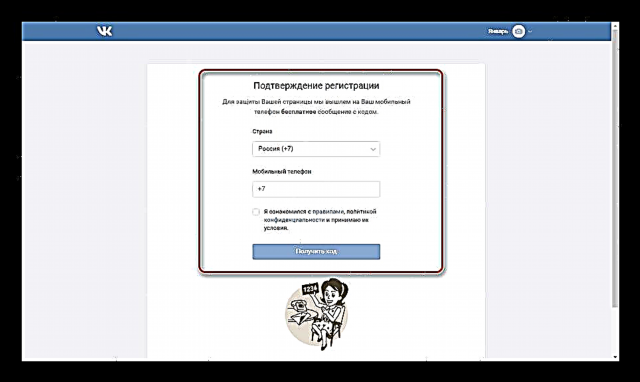ເລື້ອຍໆໃນເຄືອຂ່າຍສັງຄົມ, ລວມທັງເວັບໄຊທ໌ VKontakte, ມັນກາຍເປັນສິ່ງຈໍາເປັນທີ່ຈະລົງທະບຽນບັນຊີເພີ່ມເຕີມເພື່ອຈຸດປະສົງຕ່າງໆ. ມັນອາດຈະມີບັນຫາຫຼາຍຢ່າງກັບເລື່ອງນີ້, ເພາະວ່າແຕ່ລະຂໍ້ມູນ ໃໝ່ ຕ້ອງມີເບີໂທລະສັບແຍກຕ່າງຫາກ. ໃນໄລຍະຂອງບົດຄວາມນີ້ພວກເຮົາຈະເວົ້າກ່ຽວກັບ ຄຳ ສັບທີ່ ສຳ ຄັນຂອງການລົງທະບຽນ ໜ້າ ທີ 2 ຂອງ VK.
ສ້າງບັນຊີ VK ທີສອງ
ມື້ນີ້ວິທີການລົງທະບຽນ VKontakte ບໍ່ສາມາດປະຕິບັດໄດ້ໂດຍບໍ່ມີເບີໂທລະສັບ. ໃນເລື່ອງນີ້, ທັງສອງວິທີການທີ່ຖືກພິຈາລະນາໃນທີ່ສຸດກໍ່ຈະຖືກຫຼຸດລົງເປັນການກະ ທຳ ດຽວກັນ. ໃນເວລາດຽວກັນ, ເຖິງວ່າຈະມີຂໍ້ບົກຜ່ອງໃນຮູບແບບຂອງຄວາມຕ້ອງການຂອງຕົວເລກ, ເປັນຜົນມາຈາກທີ່ທ່ານໄດ້ຮັບຂໍ້ມູນທີ່ມີປະໂຫຍດເຕັມທີ່.
ທາງເລືອກ 1: ແບບຟອມລົງທະບຽນມາດຕະຖານ
ວິທີການ ທຳ ອິດຂອງການລົງທະບຽນແມ່ນການອອກຈາກບັນຊີທີ່ໃຊ້ງານແລະໃຊ້ແບບຟອມມາດຕະຖານໃນ ໜ້າ ຫຼັກຂອງ VKontakte. ເພື່ອສ້າງໂປຼໄຟລ໌ ໃໝ່, ທ່ານຈະຕ້ອງມີເບີໂທລະສັບທີ່ເປັນເອກະລັກພາຍໃນເວັບໄຊທ໌ໃນ ຄຳ ຖາມ. ຂະບວນການທັງ ໝົດ ທີ່ພວກເຮົາໄດ້ອະທິບາຍໄວ້ໃນບົດຂຽນແຍກຕ່າງຫາກກ່ຽວກັບຕົວຢ່າງຂອງແບບຟອມ "ລົງທະບຽນດ່ວນ", ພ້ອມທັງການ ນຳ ໃຊ້ເຄືອຂ່າຍສັງຄົມເຟສບຸກ.
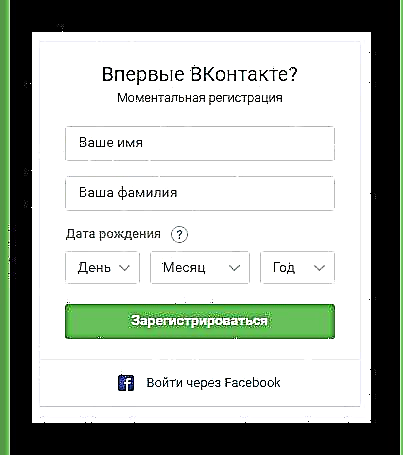
ອ່ານເພິ່ມເຕິມ: ວິທີການສ້າງ ໜ້າ ເວບໃນ VK site
ທ່ານສາມາດພະຍາຍາມທີ່ຈະລະບຸເບີໂທລະສັບຈາກ ໜ້າ ຫຼັກຂອງທ່ານແລະຖ້າເປັນໄປໄດ້, ຄວນເຊື່ອມຕໍ່ ໃໝ່ ໃສ່ໂປຼໄຟລ໌ ໃໝ່. ເຖິງຢ່າງໃດກໍ່ຕາມ, ເພື່ອບໍ່ໃຫ້ສູນເສຍການເຂົ້າເຖິງໂປຼໄຟລ໌ຕົ້ນຕໍ, ທ່ານຈະຕ້ອງເພີ່ມທີ່ຢູ່ອີເມວໃສ່ໂປຼໄຟລ໌ຫຼັກ.
ໝາຍ ເຫດ: ຈຳ ນວນຄວາມພະຍາຍາມທີ່ຈະມັດ ຈຳ ນວນ ໃໝ່ ແມ່ນມີ ຈຳ ກັດຫຼາຍ!

ເບິ່ງຕື່ມອີກ: ວິທີການແກ້ອີເມວຈາກ ໜ້າ VK
ທາງເລືອກທີ 2: ລົງທະບຽນຜ່ານການເຊີນ
ໃນວິທີການນີ້, ເຊັ່ນດຽວກັນກັບລະຫັດຜ່ານມາ, ທ່ານຕ້ອງການເບີໂທລະສັບທີ່ບໍ່ໄດ້ເຊື່ອມໂຍງກັບ ໜ້າ ອື່ນໆຂອງ VK. ຍິ່ງໄປກວ່ານັ້ນ, ຂັ້ນຕອນການລົງທະບຽນແມ່ນເກືອບວ່າຄ້າຍຄືກັນກັບຂະບວນການທີ່ໄດ້ອະທິບາຍໄວ້ພ້ອມກັບການຈອງລ່ວງ ໜ້າ ກ່ຽວກັບຄວາມເປັນໄປໄດ້ຂອງການປ່ຽນລະຫວ່າງ ໜ້າ ຕ່າງໆ.
ໝາຍ ເຫດ: ກ່ອນ ໜ້າ ນີ້, ທ່ານສາມາດລົງທະບຽນໂດຍບໍ່ມີໂທລະສັບ, ແຕ່ດຽວນີ້ວິທີການເຫຼົ່ານີ້ຖືກບລັອກ.
- ສ່ວນເປີດ ເພື່ອນ ໂດຍຜ່ານເມນູຫລັກແລະປ່ຽນໄປທີ່ແຖບ ຄົ້ນຫາ ໝູ່.
- ຈາກ ໜ້າ ຄົ້ນຫາ, ກົດ ເຊີນເພື່ອນ ຢູ່ເບື້ອງຂວາຂອງ ໜ້າ ຈໍ.
- ຢູ່ໃນປ່ອງຢ້ຽມທີ່ເປີດ ການເຊື້ອເຊີນເພື່ອນ ໃສ່ທີ່ຢູ່ອີເມວຫລືເບີໂທລະສັບທີ່ໃຊ້ໃນອະນາຄົດເພື່ອການອະນຸຍາດແລະກົດ "ສົ່ງ ຄຳ ເຊີນ". ພວກເຮົາຈະໃຊ້ກ່ອງຈົດ ໝາຍ.
- ເນື່ອງຈາກ ຈຳ ນວນບັດເຊີນມີ ຈຳ ກັດຫຼາຍ, ທ່ານ ຈຳ ເປັນຕ້ອງຢືນຢັນການກະ ທຳ ໂດຍການສົ່ງແຈ້ງການ SMS ຫຼື PUSH ໄປຍັງອຸປະກອນມືຖືທີ່ຕິດຄັດມາ.
- ຫລັງຈາກຢັ້ງຢືນ ຄຳ ເຊີນ, ໃນລາຍການ ສົ່ງ ຄຳ ເຊີນ ໜ້າ ໃໝ່ ຈະປາກົດຂຶ້ນ. ແລະເຖິງແມ່ນວ່າໂປຼໄຟລນີ້ຈະຖືກ ກຳ ນົດໃຫ້ມີຕົວລະບຸຕົວຕົນທີ່ເປັນເອກະລັກ, ເພື່ອກະຕຸ້ນມັນ, ທ່ານຈະຕ້ອງເຮັດ ສຳ ເລັດການລົງທະບຽນໂດຍການເຊື່ອມຕໍ່ເລກ ໃໝ່.
- ເປີດຈົດ ໝາຍ ທີ່ສົ່ງໄປຫາໂທລະສັບຫຼືອີເມວຂອງທ່ານທີ່ inbox ແລະກົດເຂົ້າທີ່ link ຕື່ມເປັນເພື່ອນເພື່ອ ດຳ ເນີນການ ສຳ ເລັດການລົງທະບຽນ.
- ໃນ ໜ້າ ຕໍ່ໄປ, ປ່ຽນຂໍ້ມູນເປັນທາງເລືອກ, ລະບຸວັນເດືອນປີເກີດແລະເພດ. ກົດປຸ່ມ "ສືບຕໍ່ລົງທະບຽນ"ໂດຍການ ສຳ ເລັດການດັດແກ້ຂໍ້ມູນສ່ວນຕົວ.
- ໃສ່ເບີໂທລະສັບແລະຢືນຢັນມັນດ້ວຍ SMS. ຫລັງຈາກນັ້ນ, ທ່ານຈະຕ້ອງລະບຸລະຫັດຜ່ານ.
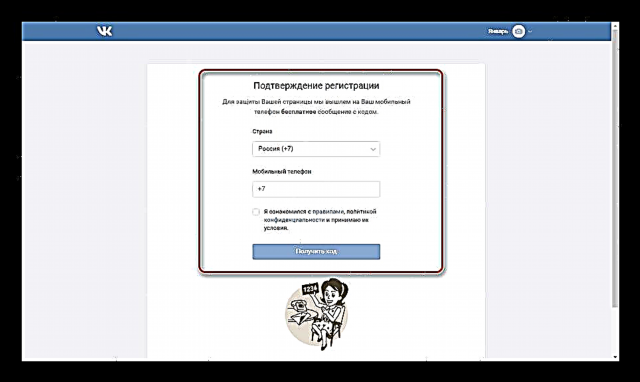
ເມື່ອລົງທະບຽນ ສຳ ເລັດແລ້ວ, ໜ້າ ໃໝ່ ຈະເປີດດ້ວຍໂປຼໄຟລ໌ຫຼັກຂອງທ່ານທີ່ຖືກເພີ່ມເຂົ້າເປັນເພື່ອນແລ້ວ.
ໝາຍ ເຫດ: ຫລັງຈາກລົງທະບຽນແລ້ວ, ທ່ານຄວນເພີ່ມຂໍ້ມູນເຂົ້າໃນ ໜ້າ ນີ້ເພື່ອຫລີກລ້ຽງການກີດຂວາງທີ່ເປັນໄປໄດ້ຈາກການບໍລິຫານ.


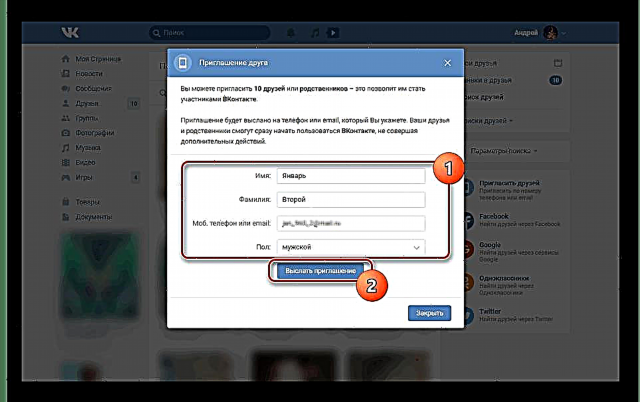

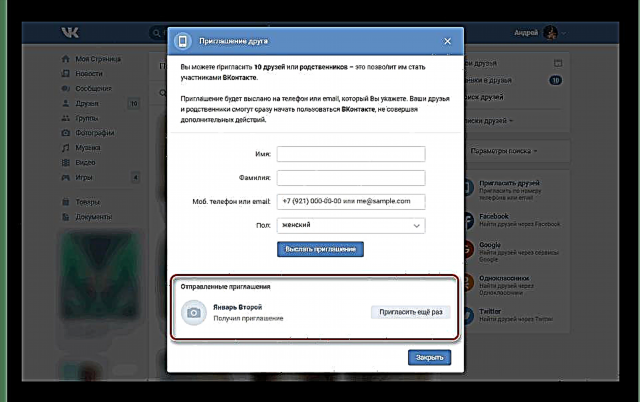


ພວກເຮົາຫວັງວ່າ ຄຳ ແນະ ນຳ ຂອງພວກເຮົາໄດ້ຊ່ວຍໃຫ້ທ່ານລົງທະບຽນບັນຊີ VK ທີສອງຂອງທ່ານ.
ສະຫຼຸບ
ດ້ວຍສິ່ງນີ້, ພວກເຮົາສະຫຼຸບຫົວຂໍ້ຂອງການສ້າງບັນຊີ VK ເພີ່ມເຕີມທີ່ຖືກພິຈາລະນາໃນບົດຂຽນນີ້. ດ້ວຍ ຄຳ ຖາມທີ່ພົ້ນເດັ່ນໃນດ້ານຕ່າງໆ, ທ່ານສາມາດຕິດຕໍ່ຫາພວກເຮົາໄດ້ໃນ ຄຳ ເຫັນ.